Introduction
Ce document décrit les concepts de base de l'outil Cisco DNA Center Group-Based Policy Analytics.
Conditions préalables
Exigences
Cisco vous recommande de prendre connaissance des rubriques suivantes :
Composants utilisés
Les informations contenues dans ce document sont basées sur la version 2.3.5 de Cisco DNA Center.
The information in this document was created from the devices in a specific lab environment. All of the devices used in this document started with a cleared (default) configuration. Si votre réseau est en ligne, assurez-vous de bien comprendre l’incidence possible des commandes.
Configurer
Vérifications préalables
Vérification 1. Vous devez activer NetFlow pour utiliser Cisco Group-Based Policy Analytics. Ce tableau présente les différentes façons d'activer NetFlow sur différents périphériques réseau.
Tableau 1 .Prise en charge de périphériques
| Périphériques réseau |
Série |
NetFlow configurable dans la section télémétrie de Network Settings dans l'interface utilisateur de Cisco DNA Center (Flexible NetFlow ou Application Visibility and Control Based NetFlow) |
NetFlow configurable à l'aide de l'outil template hub de l'interface utilisateur de Cisco DNA Center (Flexible NetFlow ou Application Visibility and Control Based NetFlow) |
Collecte NetFlow dans le déploiement de fabric |
Collecte NetFlow dans un déploiement hors fabric |
| Routeurs |
Routeurs à services intégrés de la gamme Cisco 1000 (ISR1K) |
Oui |
Oui |
Oui |
Oui |
| Routeurs à services intégrés de la gamme Cisco 4000 (ISR4K) |
Oui |
Oui |
Oui |
Oui |
| Routeur de services cloud Cisco 1000v (CSR 1000v) |
Oui |
Oui |
Oui |
Oui |
| Routeurs à services d'agrégation de la gamme Cisco 1000 (ASR1K) |
Oui |
Oui |
Oui |
Oui |
| Commutateurs |
Cisco Catalyst 9200 |
Oui |
Oui |
Oui |
Oui |
| Cisco Catalyst 9300 |
Oui |
Oui |
Oui |
Oui |
| Cisco Catalyst 9400 |
Oui |
Oui |
Oui |
Oui |
| Cisco Catalyst 9500 |
Non |
Oui |
Oui |
Oui |
| Cisco Catalyst 9600 |
Non |
Oui |
Oui |
Oui |
| Gamme Cisco Catalyst 2k |
Non |
Oui |
S. O. |
Oui |
| Cisco Catalyst 3560 |
Non |
Oui |
S. O. |
Oui |
| Gamme Cisco Catalyst 3650 |
Non |
Oui |
Oui |
Oui |
| Gamme Cisco Catalyst 3850 |
Non |
Oui |
Oui |
Oui |
| Gamme Cisco Catalyst 4k |
Non |
Oui |
Oui |
Oui |
| Commutateurs de la gamme Cisco Catalyst 6500 |
Non |
Oui |
Oui |
Oui |
| Commutateurs de la gamme Cisco Catalyst 6800 |
Non |
Oui |
Oui |
Oui |
| Contrôleurs sans fil |
Contrôleur sans fil Cisco 3504 (basé sur AireOS) |
Oui |
Oui |
Non |
Oui, uniquement le SSID de commutation centrale |
| Contrôleur sans fil Cisco 5520 (basé sur AireOS) |
Oui |
Oui |
Non |
Oui, uniquement le SSID de commutation centrale |
| Contrôleur sans fil Cisco 8540 (basé sur AireOS) |
Oui |
Oui |
Non |
Oui, uniquement le SSID de commutation centrale |
| Contrôleur Cisco Catalyst 9800 |
Oui |
Oui |
Oui |
Oui |
Vérification 2. Assurez-vous que la licence Cisco DNA Advantage ou Cisco DNA Premier est activée sur vos périphériques réseau.
Vérification 3. Sur l'interface graphique utilisateur de Cisco DNA Center, accédez à System > Software Management > Current Installed Applications et vérifiez que l'application Group-Based Policy Analytics est installée.
 Application Group-Based Policy Analytics installée
Application Group-Based Policy Analytics installée
Vérification 4. Cisco ISE doit être intégré et disponible sur ERS et PxGrid avec Cisco DNA Center. Confirmez dans System > System 360.
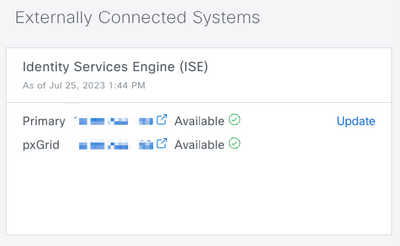
Actions de la page d'accueil
Dans l'interface graphique de Cisco DNA Center, accédez à Policy > Group/Based Access Control.
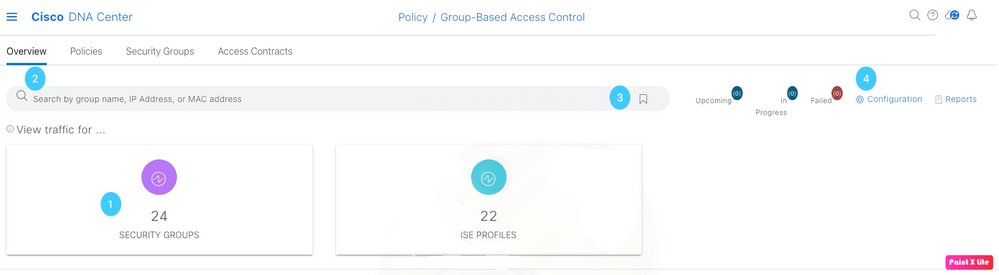 Page d'accueil Analytique d'accès basé sur les groupes
Page d'accueil Analytique d'accès basé sur les groupes
Dans cette page, vous pouvez trouver :
- Zone Titre : cliquez dessus pour accéder au flux de communication Groupes évolutifs.
- Barre de recherche : permet de filtrer n'importe quel type de groupe, le filtre peut être effectué par adresse IP ou adresse MAC.
- Icône Favoris : affiche les recherches récentes ou enregistrées.
- Icône de configuration - Raccourci vers les paramètres de stratégie ou d'analyse,
Les cases de mosaïque indiquent le nombre de flux de trafic unique pour les 14 dernières années jours pour les groupes évolutifs, les profils ISE et l'hôte StealthWatch Groupes (si configuré).
Un flux de trafic unique est défini comme le trafic avec un protocole et un port de serveur uniques (comme le port TCP 80 ou le port UDP 123)
Comme exemple, si StealthWatch n'est pas configuré, cette zone de mosaïque ne sera pas affichée.
Groupes
La visibilité du réseau est affichée pour ces trois types de groupes.
- Groupe évolutif (SG). Connu sous le nom de groupe de sécurité dans le groupe ISE et TrustSec dans les routeurs, commutateurs et WLC
- Profil ISE.
- Groupe hôte StealthWatch (HG).
Communication de groupe à groupe
La communication de groupe peut être divisée en trois niveaux :
- Groupes multiples à groupes multiples (plusieurs-à-plusieurs)
- Groupe unique à plusieurs groupes (un-à-plusieurs)
- Groupe unique à groupe unique (un-à-plusieurs)
Cliquez sur le groupe de votre préférence et la vue de flux s'affiche, sur celui-ci la source est toujours sur le côté gauche et la destination est toujours sur le côté droit. La première vue présentée est la vue Multiple Groups to Multiple Groups.
La vue de flux est un diagramme de Sankey qui est un type de diagramme de flux dans lequel la largeur des flèches est proportionnelle au débit de la propriété représentée.
Vue Groupes multiples à groupes multiples.
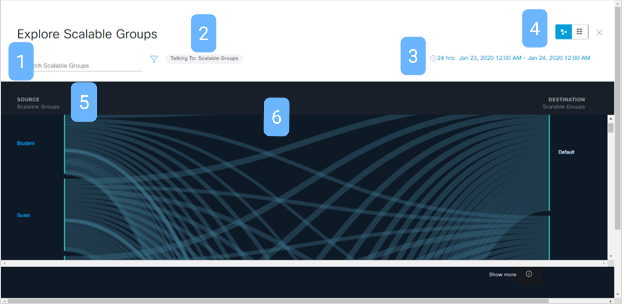 Organigramme pour les groupes évolutifs
Organigramme pour les groupes évolutifs
Dans cette page, vous pouvez trouver :
- Barre de recherche : vous pouvez filtrer les groupes Source.
- Option Conversation avec - Vous pouvez choisir le type de groupe de destination uniquement si la source est un groupe évolutif.
- Time range (Plage horaire) : cliquez dessus pour modifier la plage de dates et d'heures. La plage peut être de 1 heure, 12 heures ou 24 heures.
- Outil de commutation : permet de basculer entre la vue Flux et la vue Table.
- Groupe source : cliquez sur un groupe pour effectuer une hiérarchisation vers le bas jusqu'à la vue Groupe unique à plusieurs groupes.
- Lien : placez le pointeur de la souris sur un lien et cliquez dessus pour effectuer une hiérarchisation vers le bas sur deux niveaux et vous retrouvez dans la vue Single Group to Single Group.

Remarque : la vue Multiple Groups to Multiple Groups affiche les 25 groupes d'origine présentant le plus grand nombre de flux.
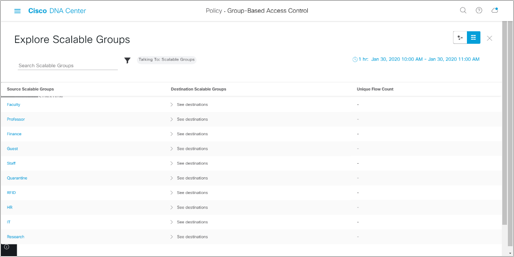 Vue tableau pour plusieurs groupes à plusieurs groupes
Vue tableau pour plusieurs groupes à plusieurs groupes

Conseil : vous pouvez toujours étendre la plage pour afficher plus que les 25 premières entrées.
Vue Groupe unique à groupes multiples
Dans cet affichage, l'organigramme peut être affiché dans les options Sortant et Entrant.
La vue Sortant affiche une communication de groupe source avec tous les groupes de destination avec lesquels vous parlez.
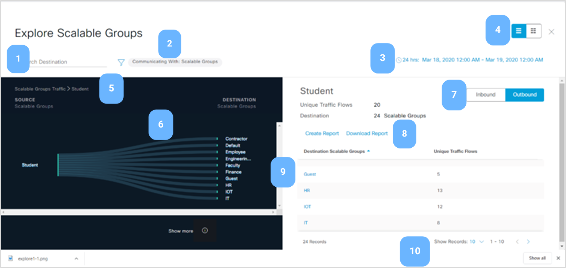 Vue d'un groupe sortant vers plusieurs groupes
Vue d'un groupe sortant vers plusieurs groupes
La vue entrante affiche tous les groupes source communiquant avec un seul groupe de destination.
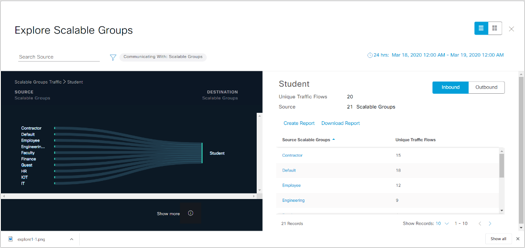 Vue entrante pour un seul groupe vers plusieurs groupes
Vue entrante pour un seul groupe vers plusieurs groupes
Dans cette page, vous pouvez trouver :
- Barre de recherche - Saisissez une valeur pour filtrer les groupes de destination en cas de trafic sortant et les groupes source en cas de trafic entrant.
- Communication avec option - Vous pouvez choisir le type de groupe de destination uniquement si la source est un groupe évolutif.
- Time range (Plage horaire) : cliquez dessus pour modifier la plage de dates et d'heures. La plage peut être de 1 heure, 12 heures ou 24 heures.
- Outil de commutation : permet de basculer entre la vue Flux et la vue Table.
- Chemin de navigation : cliquez sur n'importe quel niveau du chemin pour le parcourir.
- Lien : passez le pointeur sur un lien et cliquez dessus pour effectuer une hiérarchisation vers le bas d'un niveau afin de vous retrouver dans la vue Single Group to Single Group.
- Entrant | Outbound selector : sélectionnez la direction du trafic.
- Créer un rapport et télécharger un rapport - Exportez les données de cette page pour créer un rapport ou télécharger un rapport créé précédemment.
- Groupe - Sélectionnez un nouveau groupe source.
- Pagination : permet de passer à la page précédente ou suivante ou de modifier le nombre d'enregistrements par page.
Vue d'un groupe unique à un groupe unique
Dans cet affichage, vous pouvez voir une communication de groupe source avec un groupe de destination.
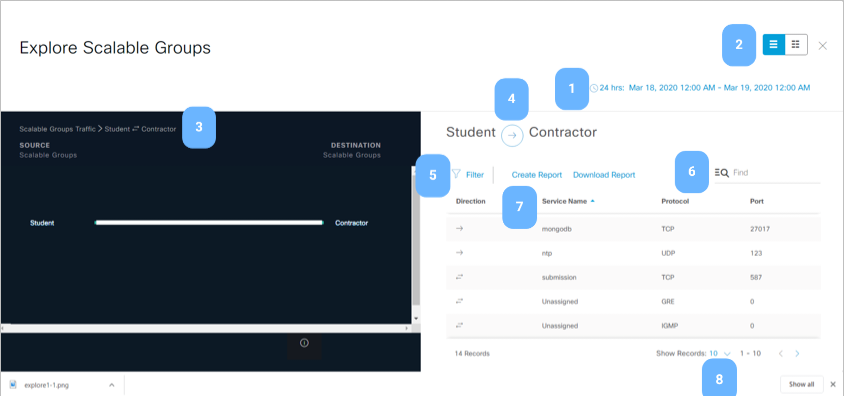
Dans cette page, vous pouvez trouver :
- Time range (Plage horaire) : cliquez dessus pour modifier la plage de dates et d'heures. La plage peut être de 1 heure, 12 heures ou 24 heures.
- Outil de commutation : permet de basculer entre la vue Flux et la vue Table.
- Chemin de navigation : cliquez sur n'importe quel niveau du chemin pour le parcourir.
- Icône Flèche : cliquez dessus pour permuter les groupes Source et Destination.
- Filtre - Filtre par colonne.
- Rechercher : filtre toutes les données existantes.
- Créer un rapport et télécharger un rapport - Exportez les données de cette page pour créer un rapport ou télécharger un rapport créé précédemment.
- Pagination : permet de passer à la page précédente ou suivante ou de modifier le nombre d'enregistrements par page.
Rapports
Les données d'exportation sont disponibles pour :
- Tableau Communication de groupe à groupe quelconque
- Adresse IP/MAC
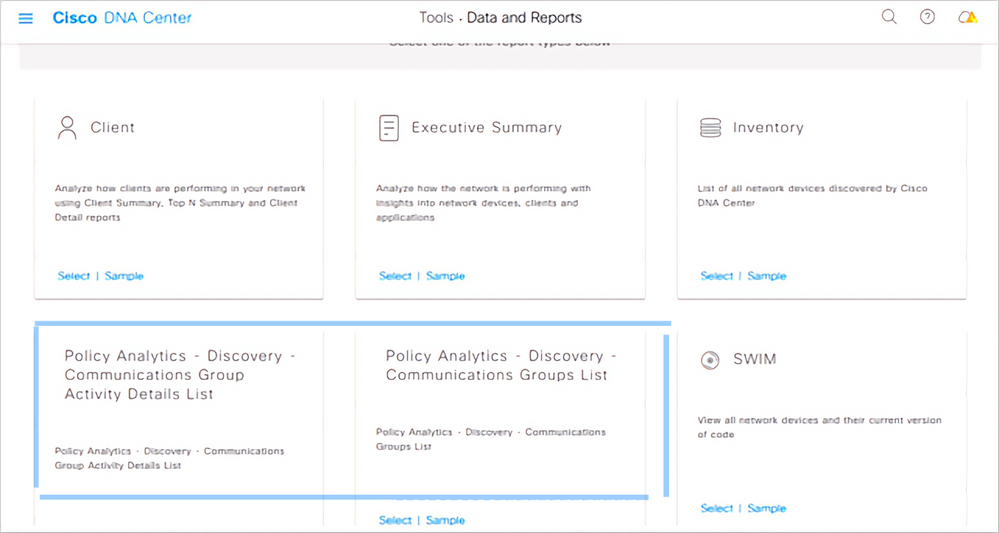 Options de rapport
Options de rapport

Conseil : la section Rapport n'est pas disponible pour le rôle d'utilisateur en lecture seule.
Informations connexes


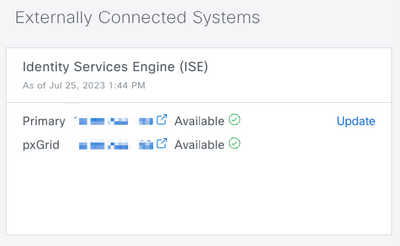
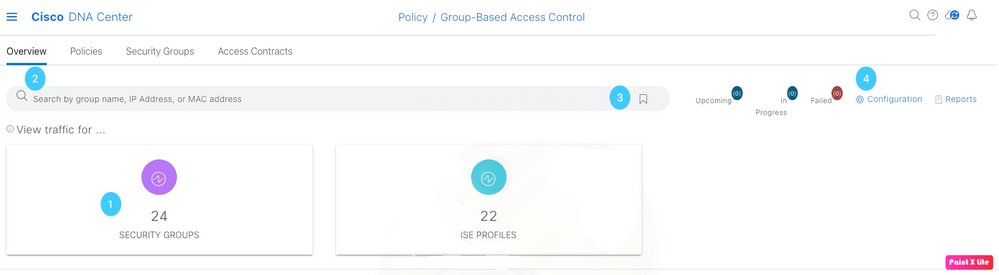
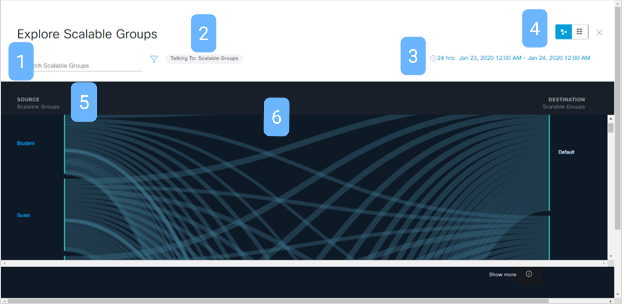

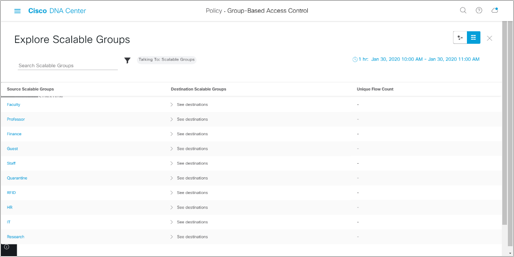

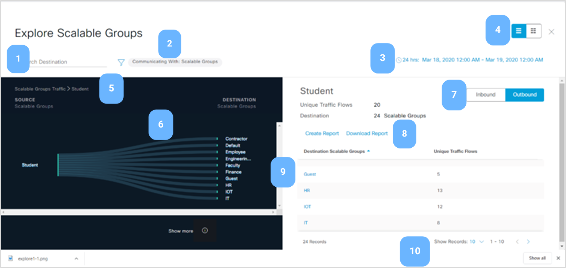
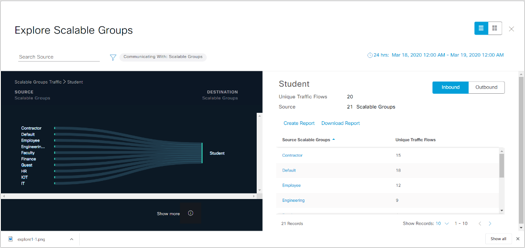
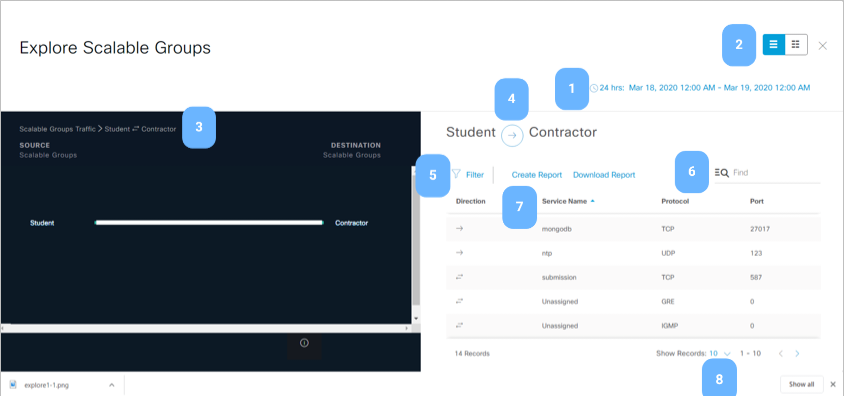
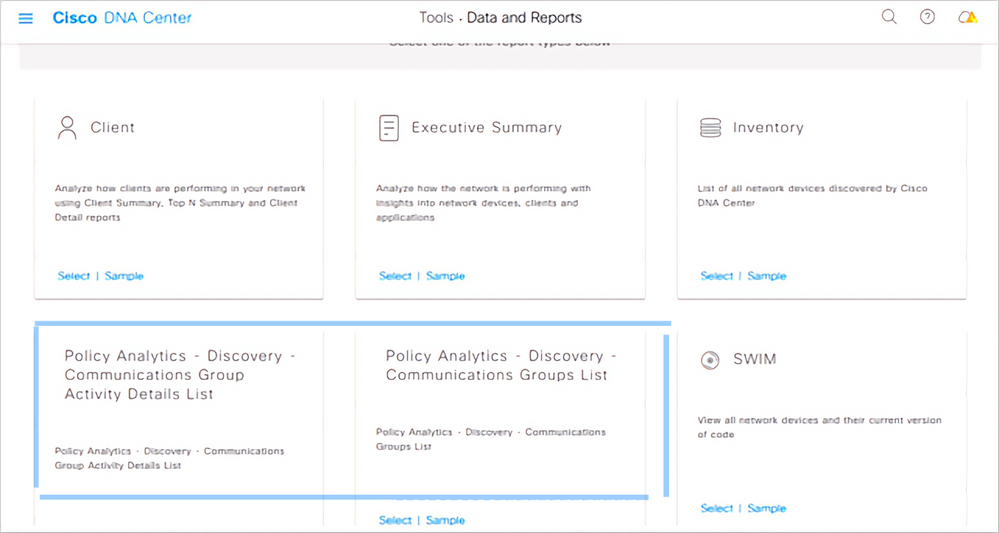
 Commentaires
Commentaires